Rejtett kurzor beállítása adatbevitelkor a Windows 10/11 rendszerben

Bosszantja az a helyzet, amikor az egérmutató megjelenik a szövegmezőben gépelés közben?

A Windows 11 meglepő frissítés; elegáns felhasználói felülettel, teljesen új Start menüvel, Android okostelefon-integrációval, widgetekkel stb. Az új funkciók és fejlesztések megéri a Windows 11 frissítését.
Ráadásul a Windows legújabb verziójának biztonsági szintjében is jelentős ugrás történt. A Microsoft szerint a Windows 11 a mai napig a legbiztonságosabb operációs rendszer. De ez azt jelenti, hogy többé nincs szüksége víruskereső szoftverre a Windows 11-es eszközéhez?
A Windows 11 első védelmi vonala: TPM 2.0

A Windows 11 hardveralapú biztonsági intézkedéseket tartalmaz
A Trusted Platform Module (TPM) egy hardver alapú biztonsági funkció, amely korábban keveset volt ismert, de a Windows 11 megjelenésével egyre inkább előtérbe került. A Windows 11 rendszerhez a TPM 2.0- val és a Secure Boots-szal kompatibilis processzorra van szükség. Ha ezek a követelmények nem teljesülnek, az Ön számítógépe nem kompatibilis. A TPM lényegében egy hardveres chip, amely a rendszer alaplapján ül a kriptográfiai funkciók tárolására.
Ha a TPM 2.0 és a Secure Boot engedélyezve van, a rosszindulatú programok többé nem támadhatják meg a Windows 11 rendszert a rendszerindítási folyamat során. Ezek a hardver alapú biztonsági intézkedések teljesen kiküszöbölik a veszélyes rosszindulatú programok széles körét.
A Windows 11 beépített víruskereső motorja, a Microsoft Defender
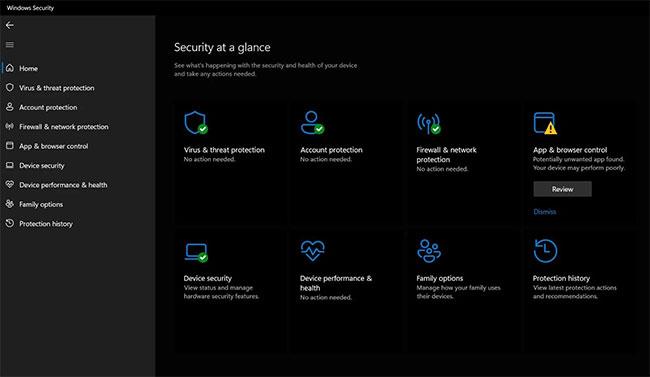
A Microsoft Defender jelenleg kiváló védelmi program
A Windows 11 előre telepített speciális víruskereső szoftverrel – a Microsoft Defenderrel. A kiberbiztonsági világ nevetségessé válásából a Microsoft Defender mára kiváló vírusirtó szoftverré vált. Az AV-TEST még azt is állítja, hogy ez az egyik legjobban teljesítő víruskereső szoftver a piacon. A Microsoft Defender ingyenes, hatékony valós idejű és webes védelmet biztosít, és nem igényel külön konfigurációt. Még a Smart App Control beállításával is megvédheti számítógépét a nem megbízható szolgáltatásoktól és alkalmazásoktól, bár a régebbi rendszerekkel rendelkezőknek vissza kell állítaniuk a Windows 11-et a telepítéshez.
Szüksége van egy harmadik féltől származó víruskeresőre a Windows 11 rendszerhez?
A Microsoft Defender biztonságával és a Windows 11 hardverbiztonsági követelményeivel kombinálva a valaha volt legbiztonságosabb Windowst kapja.
A Microsoft Defender azonban nem véd meg olyan dolgoktól, mint például a reklámprogramok és azok valós idejű védelme, vagy a tiszta programokra és fájlokra vonatkozó pontatlan figyelmeztetések. Nem nyújt jelentős védelmet a ransomware ellen sem , aminek súlyos következményei lehetnek.
Ezért, ha teljes védelmet szeretne a rosszindulatú programok ellen, jobb, ha harmadik féltől származó víruskereső szoftvert használ, és kombinálja azt a Windows Security biztonsági szolgáltatásaival. Számos nagyszerű víruskereső program közül választhat a Windows 11 rendszerhez, például a Bitdefender, az Avast, az AVG és a Kaspersky.
Bár a Microsoft Defender csodálatos, nem tökéletes. Ezért érdemes beruháznia egy pénztárcabarát víruskereső programba, hogy növelje a rosszindulatú programok elleni védelmet a Windows 11 rendszeren.
Bosszantja az a helyzet, amikor az egérmutató megjelenik a szövegmezőben gépelés közben?
Míg a Discord az idő nagy részében zökkenőmentesen működik, időnként olyan problémába ütközhet, amely fejfájást okoz, miközben megpróbálja kitalálni, hogyan lehet megoldani.
Ha nem használja a Narrátort, vagy másik alkalmazást szeretne használni, egyszerűen kikapcsolhatja vagy letilthatja.
A Windows sötét témával rendelkezik, amely javítja a rendszer általános esztétikáját. Ez a lehetőség azonban korlátozott, és nem feltétlenül érint bizonyos alkalmazásokat.
Amíg arra vár, hogy a Microsoft hivatalosan hozza a Copilotot a Windows 10-be, már korán megtapasztalhatja ezt az AI chatbot szolgáltatást harmadik féltől származó eszközök, például a ViveTool használatával.
Az élő feliratok segítségével mindenki, beleértve a siketeket vagy nagyothallókat is, jobban megértse a hangot azáltal, hogy megtekinti az elhangzott feliratokat.
Ez az útmutató bemutatja, hogyan állíthatja vissza teljesen a Windows Update összetevőit és házirendjeit az alapértelmezettre a Windows 11 rendszerben.
A Windows 11 hibát jelez, hogy nem kap elég RAM-ot, hiányzik a RAM, miközben az eszköz RAM-ja még rendelkezésre áll. Ez a cikk segít gyorsan kezelni ezt a helyzetet.
Sok felhasználónak problémái vannak a Clipchamp videószerkesztő eszköz Microsoft Store-on keresztüli telepítésével. Ha ugyanezzel a problémával küzd, és szeretné telepíteni és kipróbálni ezt az ingyenes videószerkesztő eszközt, ne aggódjon!
A Windows reflektorfény egy olyan szolgáltatás, amely javítja a Windows esztétikáját.
A Gigabyte lesz a következő számítógép-alkatrészgyártó, amely bemutatja azon alaplapmodellek listáját, amelyek támogatják a kompatibilitást és a zökkenőmentes frissítést a Windows 11-re.
Gyakori probléma ezek között, hogy a Hyper-V engedélyezése után a Windows 11 rendszeren nem lehetséges a rendszerindítás a lezárási képernyőről.
A számítógép hardvereszközeinek illesztőprogramjait használják a hardver és az operációs rendszer közötti kommunikációhoz.
A Helyi biztonsági házirend a Windows hatékony szolgáltatása, amely lehetővé teszi a helyi hálózaton lévő számítógépek biztonságának szabályozását.
A Paint Cocreator a Microsoft Paint alkalmazásba ágyazott szolgáltatás. Kép több verzióját is létrehozhatja a DALL-E, egy képi mesterséges intelligencia rendszer segítségével, amely az Ön által megadott szövegbevitelen alapul.
Akár beszédet szeretne gyakorolni, akár egy idegen nyelvet elsajátítani, akár podcastot szeretne készíteni, a hangfelvétel Windows 11 rendszerű számítógépen egy egyszerű folyamat.
A Battery Saver a Windows 11 egyik hasznos beépített funkciója.
Bizonyos helyzetekben újra kell indítania a Windows 11 számítógépet a problémák megoldásához, a frissítések telepítéséhez, a telepítési folyamat befejezéséhez vagy más szükséges feladatok elvégzéséhez.
Egyéni energiagazdálkodási séma létrehozása nem ritka, ha sok éve használja a Windows rendszert. De tudta, hogy importálhat és exportálhat energiaterveket a Windows rendszerben?
A Dynamic Lock nevű biztonsági funkció segítségével egyszerűen beállíthatja számítógépét, hogy biztonságosan zárja le magát, amikor elhagyja munkahelyét, anélkül, hogy teljesen le kellene kapcsolnia a rendszert.
A Kioszk mód a Windows 10 rendszeren egy olyan mód, amelynél csak 1 alkalmazás használható, vagy csak 1 webhely érhető el vendégfelhasználókkal.
Ez az útmutató bemutatja, hogyan módosíthatja vagy állíthatja vissza a Camera Roll mappa alapértelmezett helyét a Windows 10 rendszerben.
A hosts fájl szerkesztése azt eredményezheti, hogy nem tud hozzáférni az internethez, ha a fájl nincs megfelelően módosítva. A következő cikk a hosts fájl szerkesztését mutatja be a Windows 10 rendszerben.
A fotók méretének és kapacitásának csökkentésével könnyebben megoszthatja vagy elküldheti őket bárkinek. Különösen a Windows 10 rendszeren néhány egyszerű lépéssel csoportosan átméretezheti a fényképeket.
Ha biztonsági vagy adatvédelmi okokból nem kell megjelenítenie a nemrég felkeresett elemeket és helyeket, egyszerűen kikapcsolhatja.
A Microsoft nemrég adta ki a Windows 10 évfordulós frissítését számos fejlesztéssel és új funkcióval. Ebben az új frissítésben sok változást fog látni. A Windows Ink ceruza támogatásától a Microsoft Edge böngészőbővítmény támogatásáig a Start menü és a Cortana is jelentősen fejlődött.
Egy hely számos művelet vezérléséhez közvetlenül a tálcán.
Windows 10 rendszeren letölthet és telepíthet csoportházirend-sablonokat a Microsoft Edge beállításainak kezeléséhez, és ez az útmutató bemutatja a folyamatot.
A Sötét mód a Windows 10 sötét hátterű felülete, amely segít a számítógépnek energiatakarékosságban, és csökkenti a felhasználó szemére gyakorolt hatást.
A tálcán korlátozott hely áll rendelkezésre, és ha rendszeresen több alkalmazással dolgozik, gyorsan elfogyhat a több kedvenc alkalmazás rögzítéséhez szükséges hely.




























